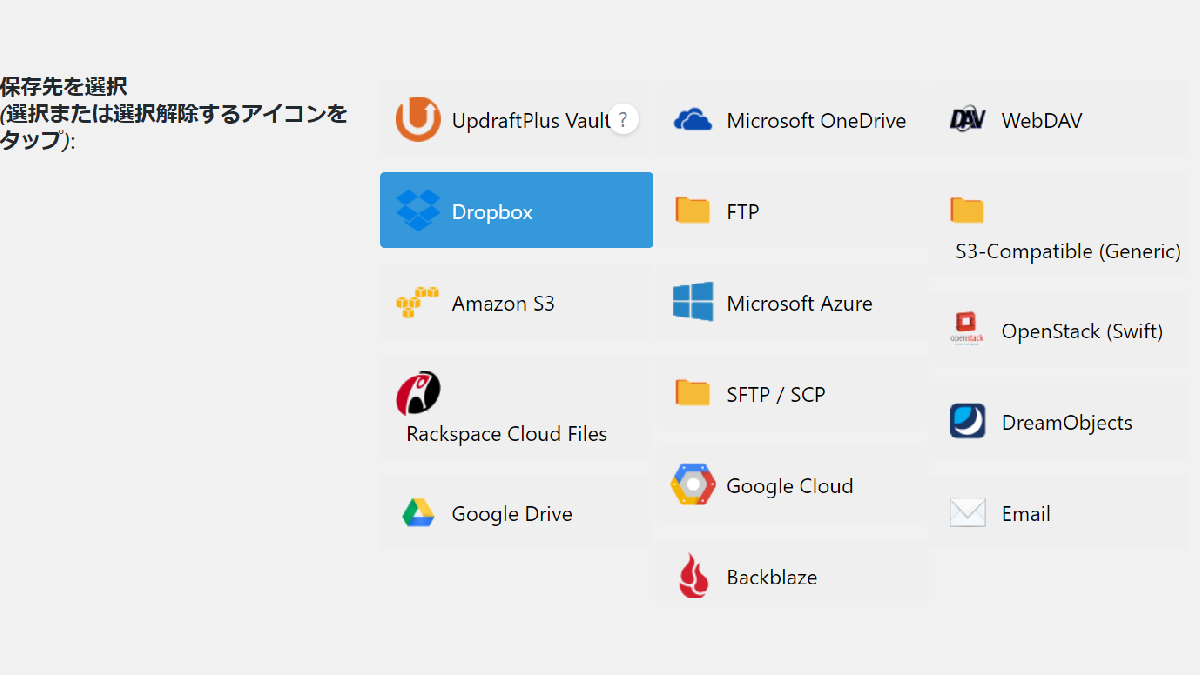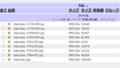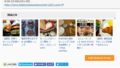UpdraftPlus の設定の前にログイン
UpdraftPlus の設定の前に利用するDropboxにログインしておきます。
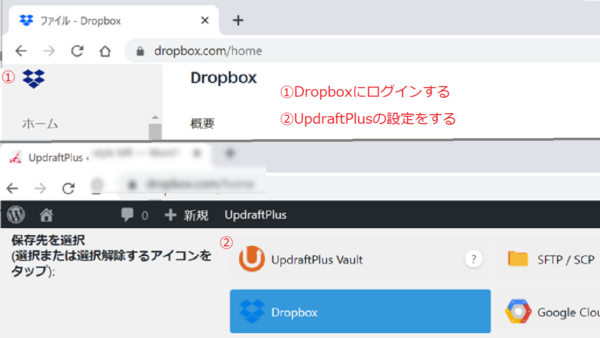
UpdraftPlus の設定で保存先をDropBoxを選択する
- ダッシュボードを開く
- 左の項目の設定からUpdraftPlus Backupを開く
- (または上部のメニューからUpdraftPlus Backupの設定を開く)
- 設定タブ
- Dropboxを選択する
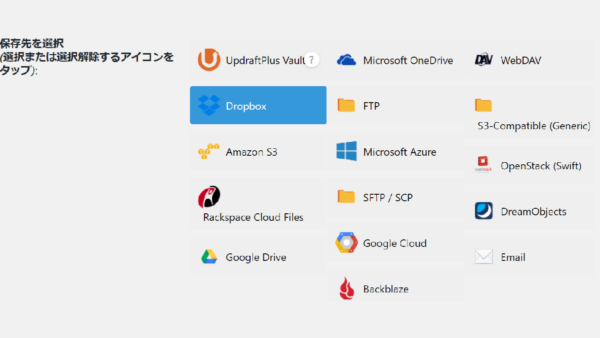
UpdraftPlus の設定でスケジュールを設定する
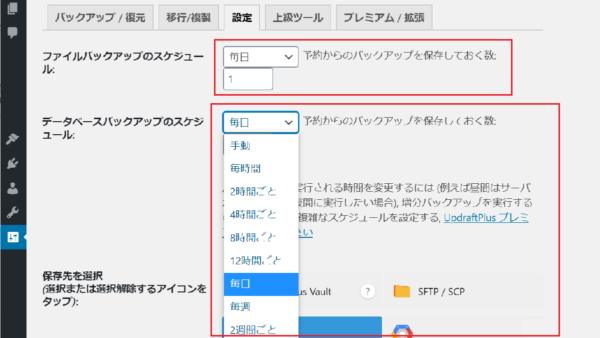
スケジュールの設定について詳しくは以下リンクをご参考ください。
変更を保存
Dropboxの認証の前に一度変更を保存します。下へスクロールすると「変更を保存」があります。「変更を保存」をクリックした後にDropBoxの認証を行います。
Dropboxの認証
「変更を保存」をクリックすると、次の画面が表示されます。記載の通りクリックすると認証が完了します。
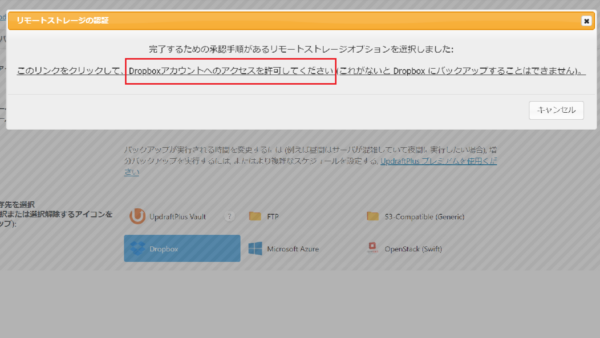
Dropboxでバックアップされているフォルダ
Dropbox >アプリ >UpdraftPlus にバックアップされています。